În acest ghid vei învăța cum să folosești proprietatea CSS flex-grow pentru a controla creșterea elementelor flexibile dintr-un container flexibil. Flexbox este o tehnologie de layout puternică care îți permite să aranjezi elementele în mod dinamic și responsiv. Prin flex-grow poți defini cât de mult spațiu ar trebui să ocupe un element într-un container atunci când există spațiu suplimentar disponibil.
Cele mai importante informații
- flex-grow determină raportul în care un element ar trebui să crească în comparație cu alte elemente.
- O valoare de 0 pentru flex-grow înseamnă că elementul nu crește și ocupă doar dimensiunea de bază definită.
- Toate elementele cu aceeași valoare flex-grow cresc în mod egal.
- Spațiul total este distribuit în funcție de suma valorilor flex-grow.
Ghid pas cu pas
Pentru a înțelege conceptul, să examinăm câțiva pași în care poți utiliza eficient proprietatea flex-grow.
Pasul 1: Pregătiri
În primul rând, ar trebui să creezi containerul flexibil și să definescți câteva elemente flexibile. Setează o flex-basis fixă pentru toate elementele. În exemplul următor, flex-basis-ul pentru fiecare element este de 100 de pixeli și alegem o dispunere verticală (Column).
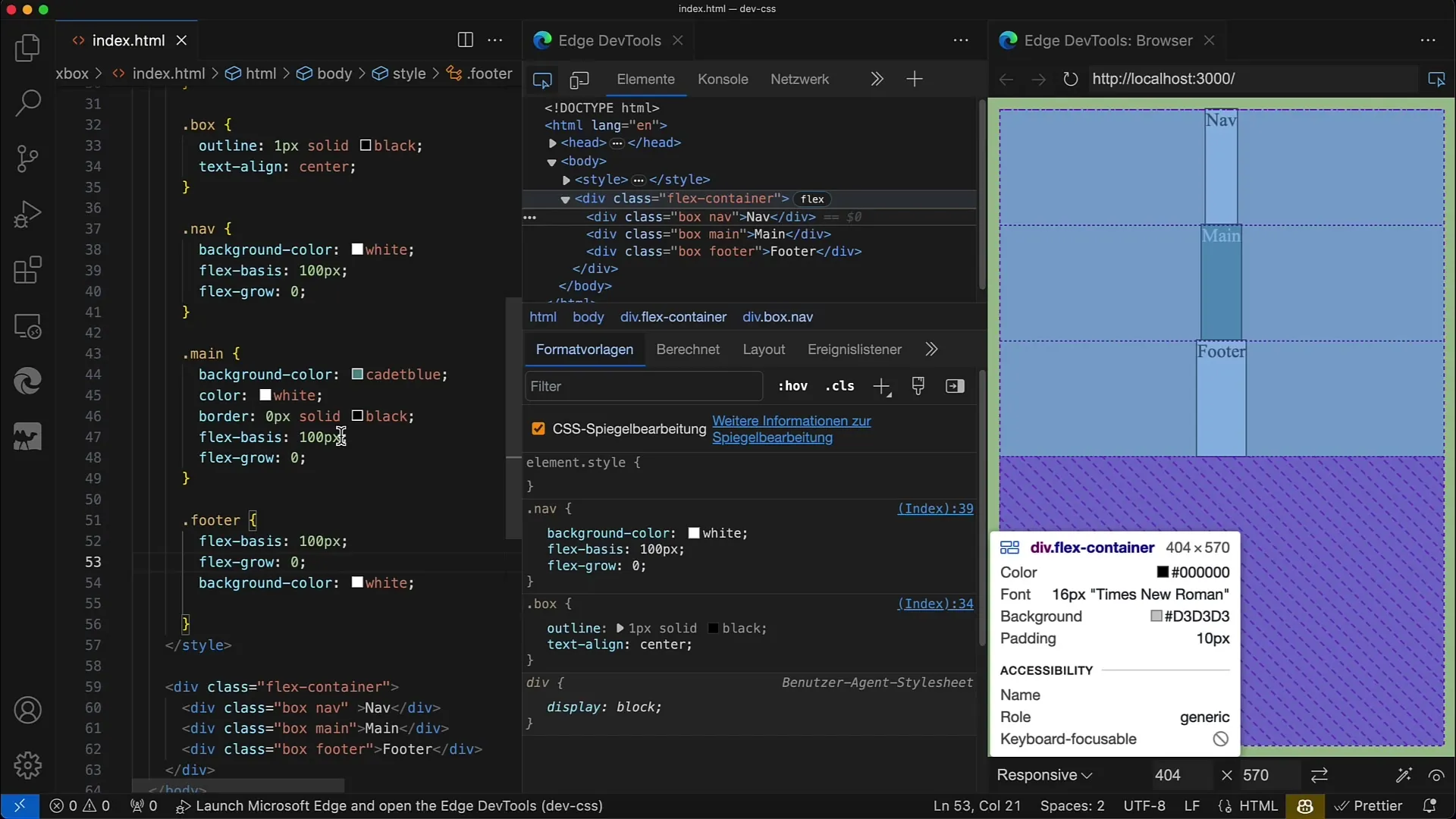
Pasul 2: Setarea flex-grow la zero
Următorul pas este să setăm proprietatea flex-grow la zero pentru toate elementele. Aceasta înseamnă că nu există creștere în înălțimea elementelor și fiecare element va rămâne la înălțimea de 100 de pixeli.
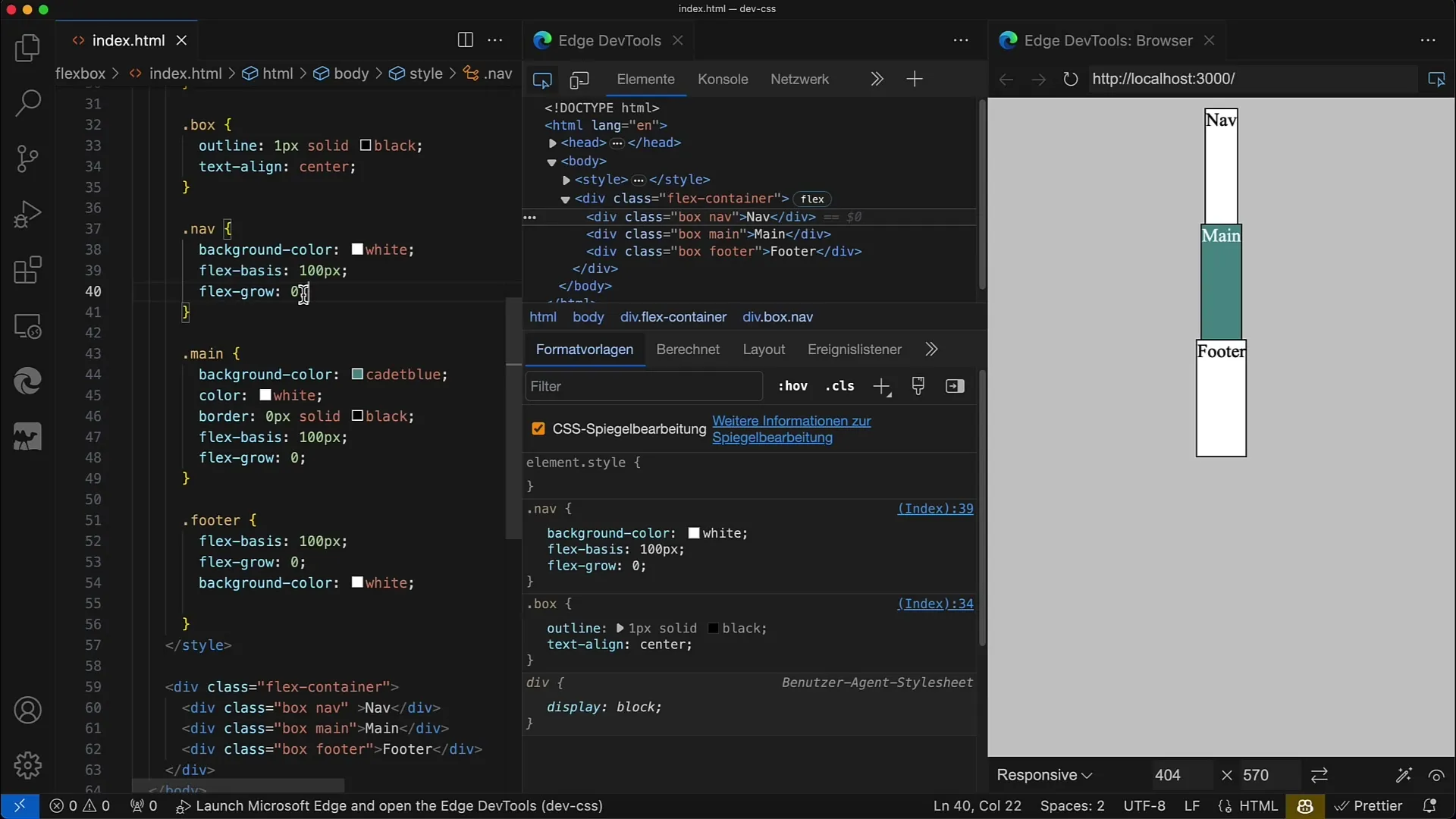
Pasul 3: Ajustarea flex-grow pentru elementul principal
Acum lucrurile devin interesante: Schimbă valoarea flex-grow pentru elementul principal. Setează flex-grow la elementul principal la 1, în timp ce celelalte două elemente continuă să aibă flex-grow: 0. Astfel, elementul principal va ocupa spațiul disponibil în container.
Pasul 4: Aplicarea flex-grow la alte elemente
Poți aplica proprietatea flex-grow și la alte elemente. Setează, de exemplu, flex-grow și pentru elementul footer la 1. În mod neașteptat, întregul layout se ajustează dinamic cu aceeași creștere a spațiului.
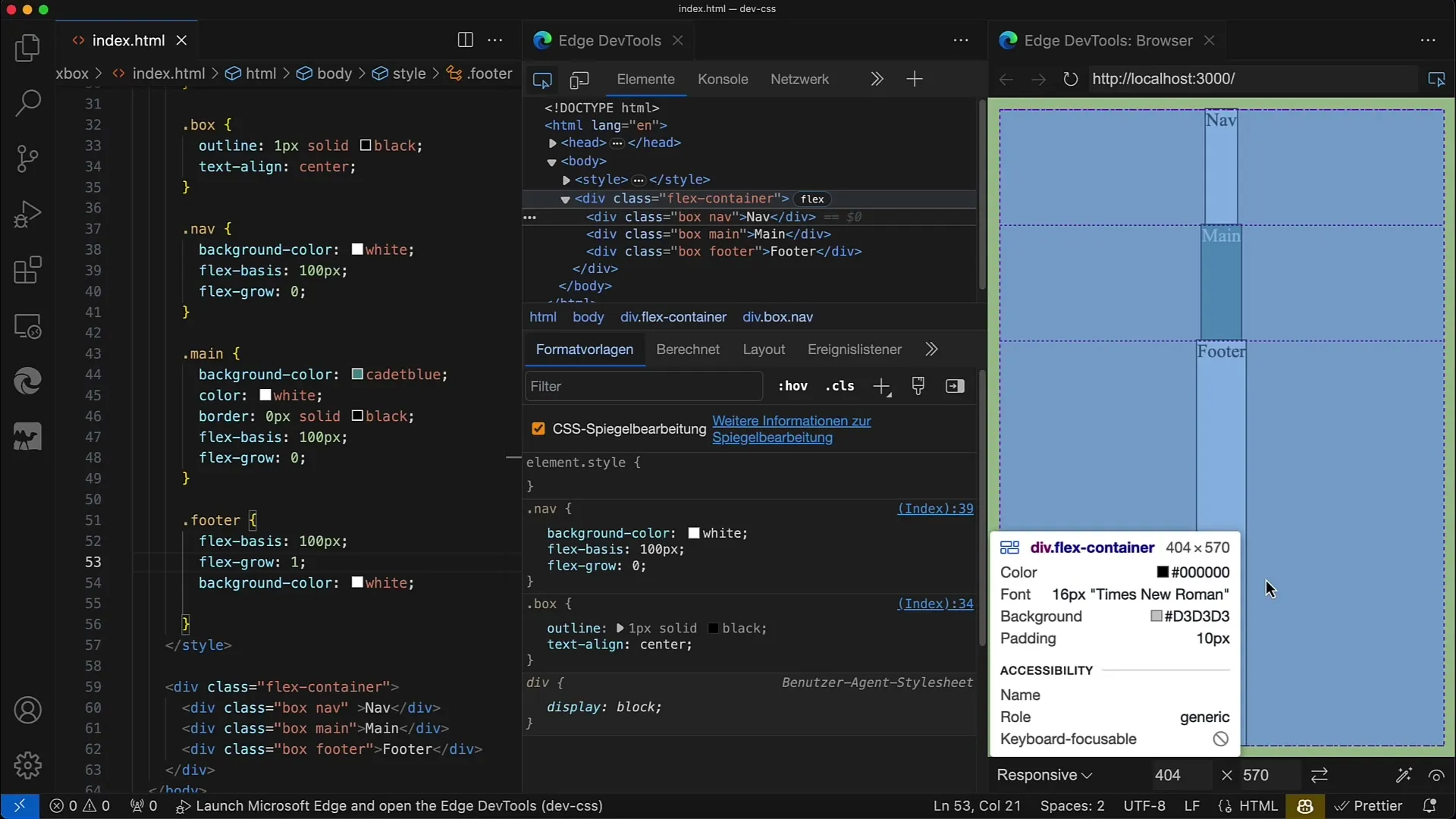
Pasul 5: Creșterea uniformă a tuturor elementelor
Dacă dorești ca toate elementele să crească uniform, setează flex-grow la toate la 1. Astfel, toate elementele cresc uniform și umplu spațiul disponibil. Aceasta este utilă în special atunci când ai nevoie de un layout uniform.
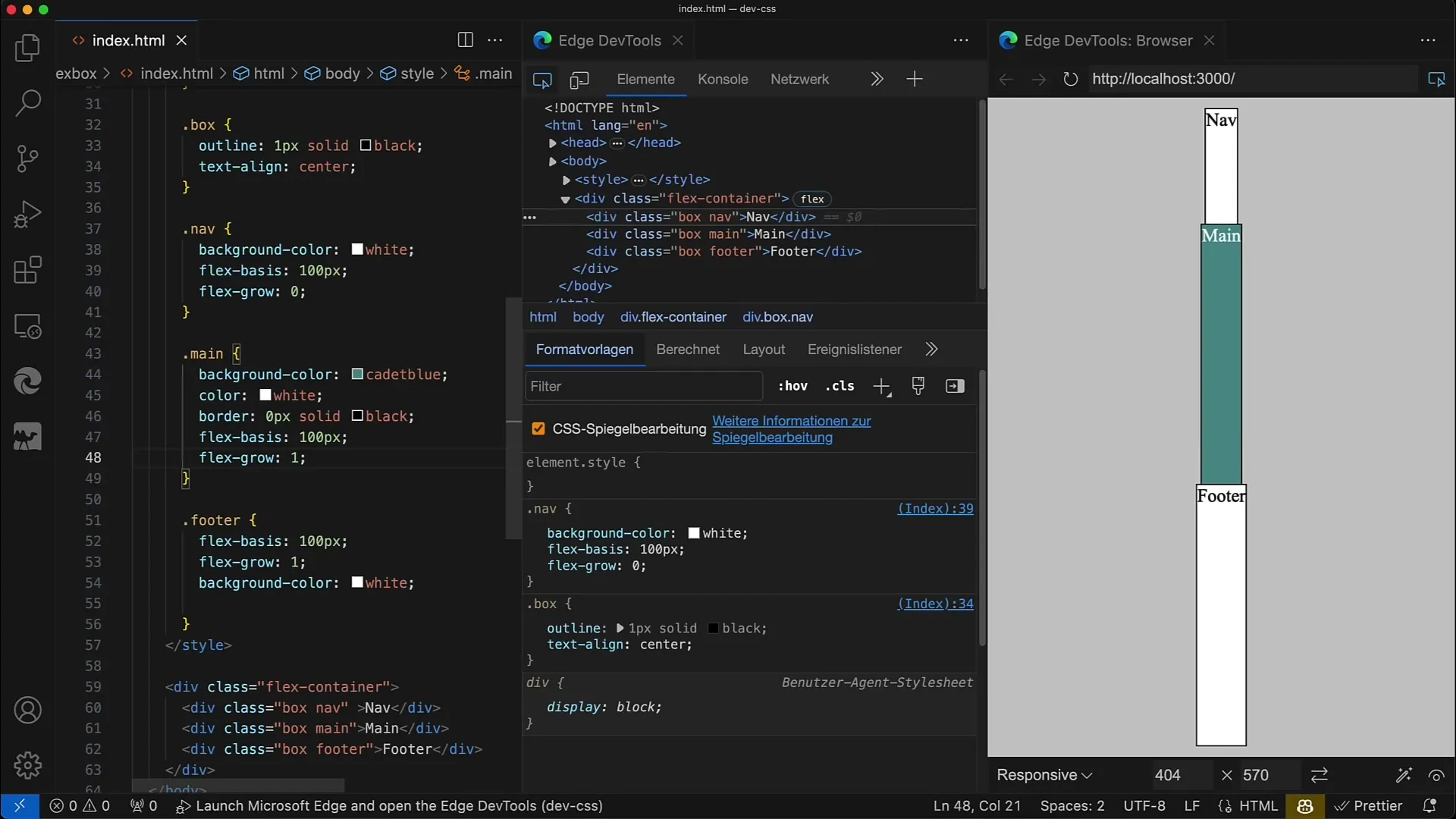
Pasul 6: Ajustarea flex-basis
Poți folosi și diferite valori flex-basis. Setează, de exemplu, pentru elementul de navigare o flex-basis de 50 de pixeli. În acest caz, elementul de navigare va fi mai mic, cu toate acestea va crește cu restul spațiului disponibil.
Pasul 7: Gestionarea spațiului suplimentar
Dacă modifici valorile de bază ale mai multor elemente, vei observa cum se schimbă raportul de creștere. Atunci când dimensiunile de bază variază, elementul cu baza mai mică va lua o cotă diferită din spațiul liber.
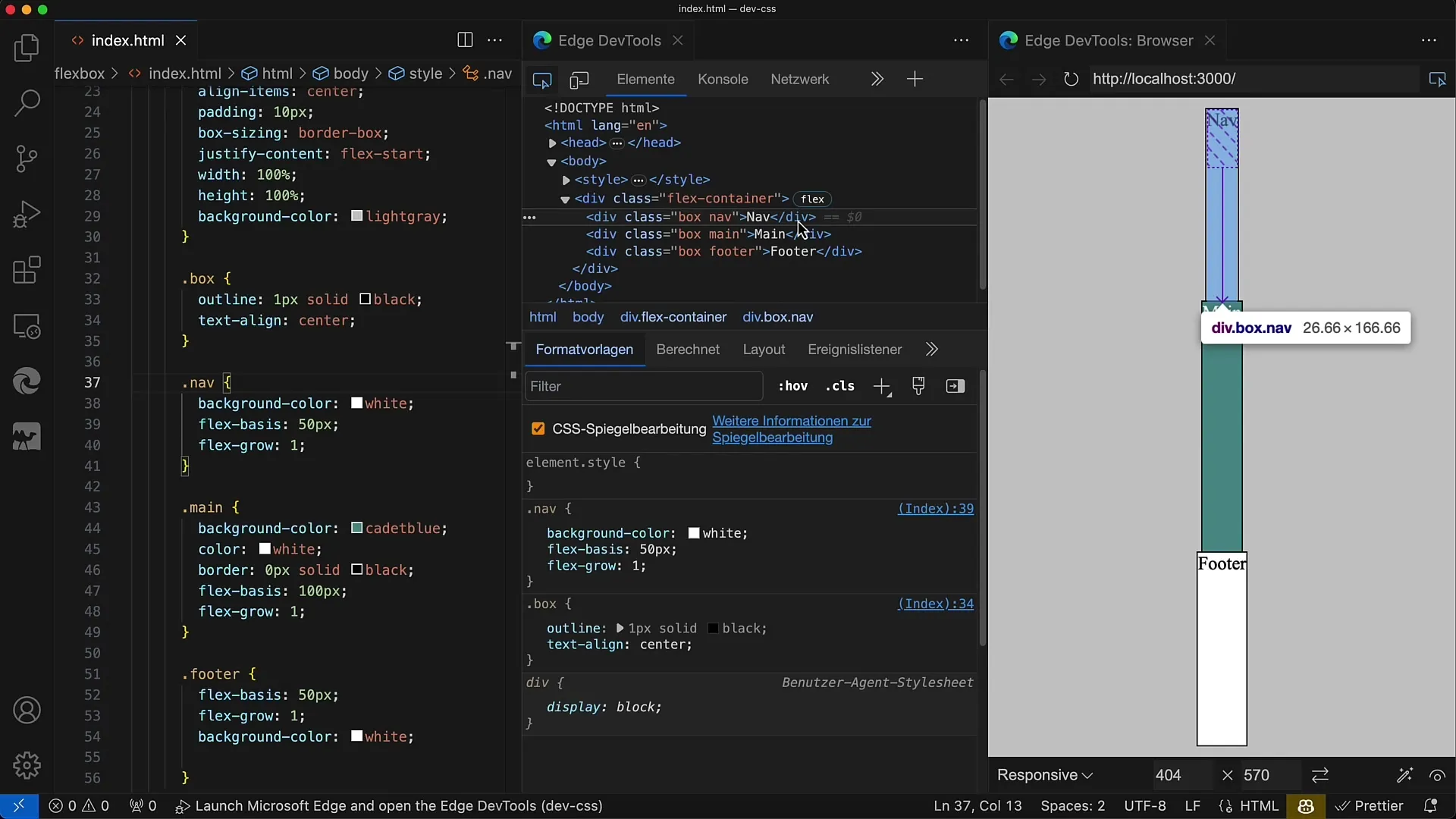
Pasul 8: Setarea variabilă a flex-grow
Pentru a controla în continuare creșterea unui element, poți seta flex-grow la 2 pentru unele elemente, în timp ce altele au valoarea de 1. Astfel, elementul cu valoarea mai mare va primi mai mult spațiu în comparație cu celelalte.
Pasul 9: Ajustarea dimensiunii containerului
Testează comportamentul modificând înălțimea containerului. De exemplu, dacă reduci înălțimea la 400 de pixeli, distribuția elementelor va avea mai puțin spațiu disponibil. Vei vedea cum layout-ul reacționează dinamic.
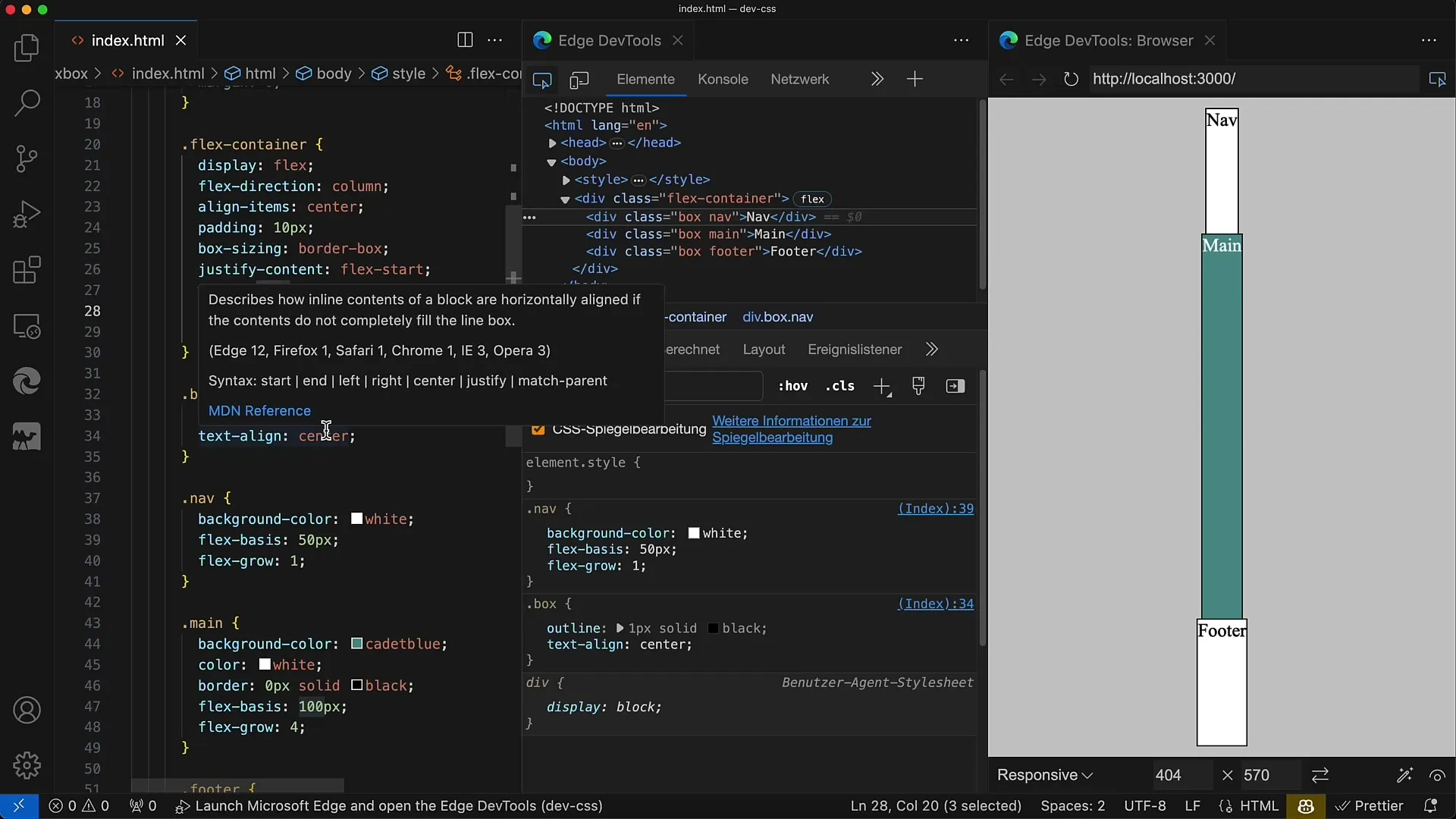
Pasul 10: Combinarea flex-grow și flex-shrink
Țineți cont că flex-grow și flex-shrink interacționează între ele. În timp ce flex-grow determină cât de mult spațiu este câștigat, flex-shrink reglează ce se întâmplă atunci când este disponibil mai puțin spațiu. Acest concept este important pentru crearea de design-uri responsive.
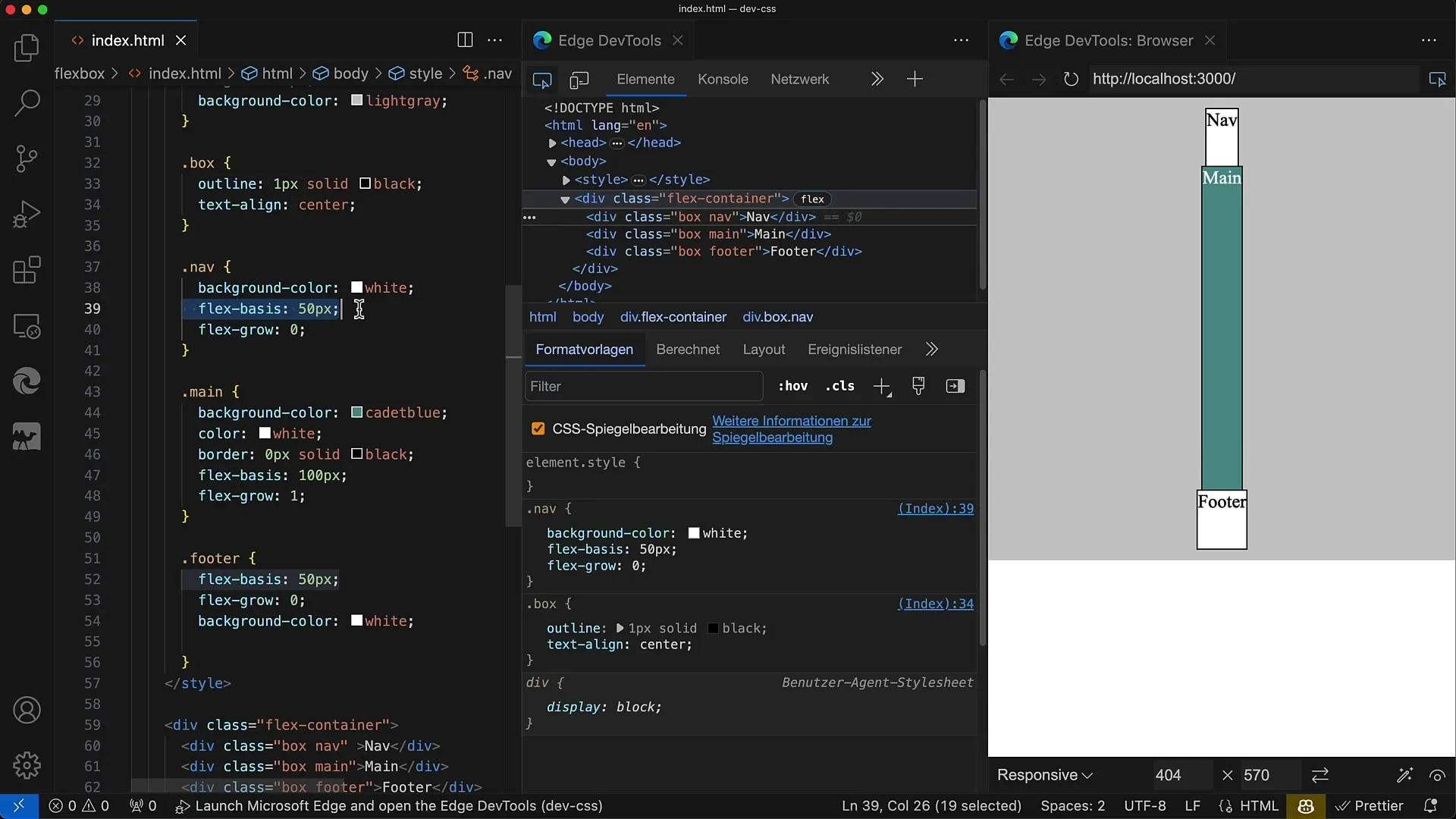
Rezumat
În acest ghid ai învățat cum să folosești proprietatea flex-grow în CSS pentru a controla creșterea elementelor flexibile. Acum știi că flex-grow influențează distribuția spațiului disponibil în containerul flex și cum poți utiliza aceste setări pentru a crea aspecte dinamice și responsive.
Întrebări frecvente
Ce este flex-grow?flex-grow determină cât de mult trebuie să crească un element atunci când este disponibil spațiu suplimentar în containerul flexibil.
Ce se întâmplă dacă setez flex-grow la 0?O valoare de 0 pentru flex-grow înseamnă că elementul nu va crește și va ocupa doar dimensiunea inițială.
Cum pot asigura că toate elementele cresc în mod egal?Setați flex-grow la toate elementele din container la același nivel, de exemplu, 1.
Ce se întâmplă dacă containerul are mai puțin spațiu?Dacă containerul are o înălțime redusă, elementele se pot micșora în funcție de valoarea lor flex-shrink.
Pot combina flex-grow cu flex-basis?Da, flex-grow este utilizat în raport cu flex-basis pentru a controla creșterea atunci când este disponibil spațiu.


